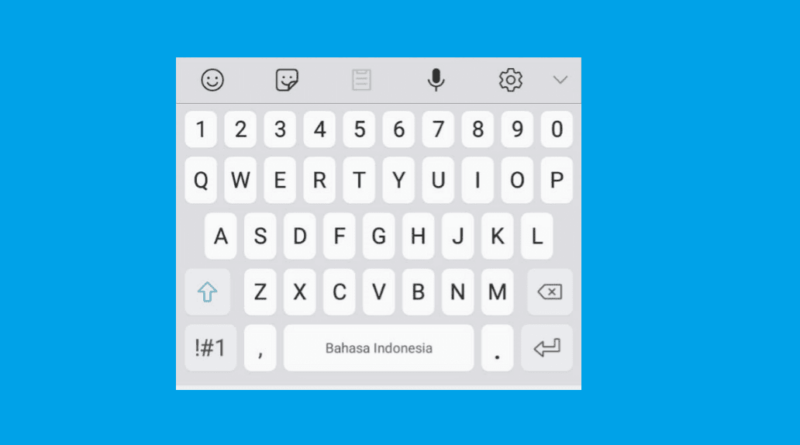10 Solusi Saat Tombol (Keyboard) Samsung Tidak Muncul

10 Solusi saat Tombol (Keyboard) Samsung Tidak Muncul
Saat mengetik di ponsel Samsung, Anda mungkin mengalami masalah di mana tombol keyboard tiba-tiba menghilang, membuat Anda tidak dapat mengetik. Masalah ini dapat disebabkan oleh berbagai faktor, seperti kesalahan perangkat lunak atau konflik aplikasi.
Dalam artikel ini, kami akan membahas sepuluh solusi yang dapat Anda coba untuk mengatasi masalah tombol Samsung yang tidak muncul saat mengetik. Metode ini mencakup solusi sederhana seperti me-restart ponsel hingga solusi yang lebih kompleks yang melibatkan pengaturan ulang pabrik.
10 Solusi saat Tombol (Keyboard) Samsung Tidak Muncul
Jika tombol keyboard Samsung Anda tidak muncul, coba 10 solusi berikut:
- Restart ponsel
- Hapus cache aplikasi keyboard
- Perbarui aplikasi keyboard
- Ganti aplikasi keyboard
- Periksa pengaturan bahasa dan input
- Factory reset
- Hubungi Samsung
Jika semua solusi di atas tidak berhasil, Anda mungkin perlu menghubungi Samsung untuk perbaikan.
Restart ponsel
Restarting ponsel dapat membantu mengatasi berbagai masalah perangkat lunak, termasuk masalah keyboard yang tidak muncul. Saat Anda me-restart ponsel, semua aplikasi dan proses yang berjalan akan ditutup, dan sistem operasi akan dimuat ulang dari awal.
- Untuk me-restart ponsel Samsung:
Tekan dan tahan tombol daya, lalu ketuk “Restart”. - Jika ponsel Anda tidak merespons:
Tekan dan tahan tombol daya dan tombol volume bawah secara bersamaan selama 7-10 detik, atau hingga ponsel restart. - Cara lain untuk me-restart ponsel:
Matikan ponsel, lalu hidupkan kembali. - Jika cara di atas tidak berhasil:
Anda dapat mencoba melakukan factory reset. Namun, perlu diingat bahwa factory reset akan menghapus semua data dari ponsel Anda, jadi pastikan Anda telah mencadangkan data penting terlebih dahulu.
Setelah ponsel di-restart, periksa apakah tombol keyboard sudah muncul. Jika belum, coba solusi lain dalam artikel ini.
Hapus cache aplikasi keyboard
Cache adalah penyimpanan sementara yang digunakan aplikasi untuk menyimpan data yang sering diakses agar dapat dimuat lebih cepat. Namun, seiring waktu, cache dapat menjadi rusak dan menyebabkan masalah, termasuk masalah keyboard yang tidak muncul.
Menghapus cache aplikasi keyboard dapat membantu mengatasi masalah ini. Berikut langkah-langkahnya:
- Buka menu “Pengaturan” di ponsel Samsung Anda.
- Gulir ke bawah dan ketuk “Aplikasi”.
- Temukan dan ketuk aplikasi keyboard yang Anda gunakan (misalnya, “Samsung Keyboard”).
- Ketuk “Penyimpanan”.
- Ketuk tombol “Hapus cache”.
Setelah cache dihapus, restart ponsel Anda dan periksa apakah tombol keyboard sudah muncul. Jika belum, coba solusi lain dalam artikel ini.
Perbarui aplikasi keyboard
Aplikasi keyboard yang ketinggalan zaman dapat menyebabkan berbagai masalah, termasuk masalah tombol yang tidak muncul. Memperbarui aplikasi keyboard ke versi terbaru dapat membantu mengatasi masalah ini.
- Untuk memperbarui aplikasi keyboard Samsung:
Buka Galaxy Store dan cari “Samsung Keyboard”. Ketuk tombol “Perbarui” jika tersedia. - Untuk memperbarui aplikasi keyboard pihak ketiga:
Buka Google Play Store dan cari aplikasi keyboard yang Anda gunakan. Ketuk tombol “Perbarui” jika tersedia. - Jika Anda tidak dapat memperbarui aplikasi keyboard:
Anda dapat mencoba menginstal ulang aplikasi tersebut. Untuk melakukannya, hapus instalan aplikasi dari ponsel Anda, lalu instal ulang dari Galaxy Store atau Google Play Store. - Jika menginstal ulang aplikasi keyboard tidak berhasil:
Anda dapat mencoba mengatur ulang ponsel ke pengaturan pabrik. Namun, perlu diingat bahwa factory reset akan menghapus semua data dari ponsel Anda, jadi pastikan Anda telah mencadangkan data penting terlebih dahulu.
Setelah aplikasi keyboard diperbarui, restart ponsel Anda dan periksa apakah tombol keyboard sudah muncul. Jika belum, coba solusi lain dalam artikel ini.
Ganti aplikasi keyboard
Jika solusi lain tidak berhasil, Anda dapat mencoba mengganti aplikasi keyboard. Ada banyak aplikasi keyboard pihak ketiga yang tersedia di Galaxy Store dan Google Play Store, seperti Gboard, SwiftKey, dan Fleksy.
Berikut langkah-langkah untuk mengganti aplikasi keyboard di ponsel Samsung:
- Buka menu “Pengaturan” di ponsel Anda.
- Gulir ke bawah dan ketuk “Manajemen umum”.
- Ketuk “Bahasa dan input”.
- Ketuk “Keyboard pada layar”.
- Ketuk “Keyboard default”.
- Pilih aplikasi keyboard yang ingin Anda gunakan.
Setelah Anda mengganti aplikasi keyboard, restart ponsel Anda dan periksa apakah tombol keyboard sudah muncul. Jika belum, coba solusi lain dalam artikel ini.
Periksa pengaturan bahasa dan input
Pengaturan bahasa dan input yang salah dapat menyebabkan masalah keyboard, termasuk tombol yang tidak muncul. Berikut langkah-langkah untuk memeriksa pengaturan bahasa dan input di ponsel Samsung:
- Buka menu “Pengaturan” di ponsel Anda.
- Gulir ke bawah dan ketuk “Manajemen umum”.
- Ketuk “Bahasa dan input”.
- Pastikan bahwa bahasa yang Anda gunakan saat ini dipilih sebagai bahasa default.
- Ketuk “Keyboard pada layar”.
- Pastikan bahwa aplikasi keyboard yang Anda gunakan saat ini dipilih sebagai keyboard default.
Jika ada pengaturan yang salah, ubahlah ke pengaturan yang benar dan restart ponsel Anda. Setelah ponsel di-restart, periksa apakah tombol keyboard sudah muncul. Jika belum, coba solusi lain dalam artikel ini.
Factory reset
Factory reset adalah solusi terakhir yang dapat Anda coba jika semua solusi lain tidak berhasil. Factory reset akan menghapus semua data dari ponsel Anda, termasuk aplikasi, pengaturan, dan file, dan mengembalikan ponsel ke pengaturan pabrik.
Sebelum melakukan factory reset, pastikan Anda telah mencadangkan semua data penting Anda. Berikut langkah-langkah untuk melakukan factory reset di ponsel Samsung:
- Buka menu “Pengaturan” di ponsel Anda.
- Gulir ke bawah dan ketuk “Manajemen umum”.
- Ketuk “Reset”.
- Ketuk “Reset data pabrik”.
- Ketuk “Reset” lagi.
- Masukkan PIN atau kata sandi Anda jika diminta.
- Ketuk “Hapus semua” untuk memulai factory reset.
Setelah factory reset selesai, ponsel Anda akan restart dan Anda harus mengaturnya kembali dari awal. Setelah ponsel diatur, periksa apakah tombol keyboard sudah muncul. Jika belum, Anda mungkin perlu menghubungi Samsung untuk perbaikan.
Hubungi Samsung
Jika semua solusi di atas tidak berhasil, Anda mungkin perlu menghubungi Samsung untuk perbaikan. Anda dapat menghubungi Samsung melalui:
- Pusat Panggilan: Anda dapat menghubungi pusat panggilan Samsung di 0800-112-8888.
- Email: Anda dapat mengirim email ke Samsung di [email protected]
- Media Sosial: Anda dapat menghubungi Samsung melalui media sosial, seperti Twitter (@SamsungID) dan Facebook (Samsung Indonesia).
- Pusat Servis: Anda dapat mengunjungi pusat servis Samsung terdekat untuk mendapatkan bantuan langsung.
Saat menghubungi Samsung, jelaskan masalah yang Anda alami dengan tombol keyboard sedetail mungkin. Berikan juga informasi seperti model ponsel Anda dan versi perangkat lunak yang Anda gunakan. Samsung akan membantu Anda mendiagnosis masalah dan memberikan solusi.
FAQ
Berikut adalah beberapa pertanyaan umum dan jawabannya terkait masalah tombol keyboard Samsung yang tidak muncul:
Pertanyaan 1: Mengapa tombol keyboard saya tidak muncul?
Jawaban: Ada beberapa alasan mengapa tombol keyboard Anda tidak muncul, termasuk kesalahan perangkat lunak, aplikasi keyboard yang ketinggalan zaman, atau pengaturan bahasa dan input yang salah.
Pertanyaan 2: Bagaimana cara mengatasi masalah ini?
Jawaban: Anda dapat mencoba beberapa solusi, seperti me-restart ponsel, menghapus cache aplikasi keyboard, memperbarui aplikasi keyboard, mengganti aplikasi keyboard, memeriksa pengaturan bahasa dan input, atau melakukan factory reset.
Pertanyaan 3: Bagaimana cara menghubungi Samsung untuk mendapatkan bantuan?
Jawaban: Anda dapat menghubungi Samsung melalui pusat panggilan (0800-112-8888), email ([email protected]), media sosial (Twitter: @SamsungID, Facebook: Samsung Indonesia), atau pusat servis terdekat.
Pertanyaan 4: Apakah saya harus melakukan factory reset untuk mengatasi masalah ini?
Jawaban: Factory reset adalah solusi terakhir yang dapat Anda coba jika semua solusi lain tidak berhasil. Factory reset akan menghapus semua data dari ponsel Anda, jadi pastikan Anda telah mencadangkan semua data penting terlebih dahulu.
Pertanyaan 5: Apakah saya dapat menggunakan aplikasi keyboard pihak ketiga?
Jawaban: Ya, Anda dapat menggunakan aplikasi keyboard pihak ketiga jika aplikasi keyboard bawaan tidak berfungsi dengan baik. Ada banyak aplikasi keyboard pihak ketiga yang tersedia di Galaxy Store dan Google Play Store, seperti Gboard, SwiftKey, dan Fleksy.
Pertanyaan 6: Bagaimana cara mencegah masalah ini terjadi lagi di masa mendatang?
Jawaban: Anda dapat mencegah masalah ini terjadi lagi dengan memastikan bahwa aplikasi keyboard Anda selalu diperbarui dan bahwa pengaturan bahasa dan input sudah benar. Anda juga dapat mencoba menggunakan aplikasi keyboard pihak ketiga yang memiliki reputasi baik.
Jika Anda masih mengalami masalah dengan tombol keyboard Samsung Anda setelah mencoba semua solusi di atas, disarankan untuk menghubungi Samsung untuk mendapatkan bantuan lebih lanjut.
Selain solusi dan FAQ di atas, berikut adalah beberapa tips tambahan yang dapat membantu mencegah atau mengatasi masalah tombol keyboard Samsung yang tidak muncul:
Tips
Selain solusi dan FAQ di atas, berikut adalah beberapa tips tambahan yang dapat membantu mencegah atau mengatasi masalah tombol keyboard Samsung yang tidak muncul:
Gunakan keyboard pihak ketiga: Jika Anda mengalami masalah yang berulang dengan keyboard Samsung bawaan, Anda dapat mencoba menggunakan aplikasi keyboard pihak ketiga. Ada banyak aplikasi keyboard pihak ketiga yang tersedia di Galaxy Store dan Google Play Store, seperti Gboard, SwiftKey, dan Fleksy.
Nonaktifkan aplikasi yang tidak perlu: Beberapa aplikasi dapat mengganggu fungsi keyboard. Coba nonaktifkan aplikasi yang tidak perlu untuk melihat apakah itu menyelesaikan masalah.
Perbarui perangkat lunak ponsel: Pembaruan perangkat lunak dapat menyertakan perbaikan bug untuk masalah keyboard. Pastikan untuk selalu memperbarui perangkat lunak ponsel Anda ke versi terbaru.
Hindari penggunaan bahasa yang tidak didukung: Jika Anda menggunakan bahasa yang tidak didukung oleh keyboard Samsung, Anda mungkin mengalami masalah dengan tombol keyboard yang tidak muncul. Coba gunakan bahasa yang didukung dan lihat apakah itu menyelesaikan masalah.
Jika Anda masih mengalami masalah dengan tombol keyboard Samsung Anda setelah mencoba semua solusi, FAQ, dan tips di atas, disarankan untuk menghubungi Samsung untuk mendapatkan bantuan lebih lanjut.
Dengan mengikuti solusi, FAQ, dan tips di atas, Anda dapat mengatasi masalah tombol keyboard Samsung yang tidak muncul dan memastikan bahwa keyboard Anda berfungsi dengan baik setiap saat.
Kesimpulan
Masalah tombol keyboard Samsung yang tidak muncul dapat disebabkan oleh berbagai faktor, termasuk kesalahan perangkat lunak, aplikasi keyboard yang ketinggalan zaman, atau pengaturan bahasa dan input yang salah. Dalam artikel ini, kami telah membahas sepuluh solusi yang dapat Anda coba untuk mengatasi masalah ini, termasuk me-restart ponsel, menghapus cache aplikasi keyboard, memperbarui aplikasi keyboard, mengganti aplikasi keyboard, memeriksa pengaturan bahasa dan input, melakukan factory reset, dan menghubungi Samsung.
Selain solusi tersebut, kami juga telah memberikan beberapa FAQ dan tips tambahan untuk membantu mencegah atau mengatasi masalah ini. Dengan mengikuti solusi, FAQ, dan tips di atas, Anda dapat memastikan bahwa keyboard Samsung Anda berfungsi dengan baik setiap saat.
Jika Anda masih mengalami masalah dengan tombol keyboard Samsung Anda setelah mencoba semua solusi yang disebutkan di atas, disarankan untuk menghubungi Samsung untuk mendapatkan bantuan lebih lanjut.